Orcale 安装包下载: 官网下载
注意Oracle分成两个文件,下载完后,将两个文件解压到同一目录下即可。 路径名称中,最好不要出现中文,也不要出现空格等不规则字符。


ORACLE安装步骤
1、将两个文件解压到同一目录下即可(PS:选中两个压缩包后右键同时解压到当前文件夹)
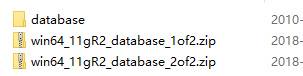
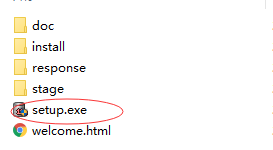
2、进入 database文件夹 可执行安装文件【 setup.exe 】双击安装
弹出:oracle INS-13001 环境不满足最低要求

1)点击 否,取消安装,在解压后的Oracle安装文件目录中,找到 stage\cvu\cvu_prereq.xml 文件

2)打开【cvu_prereq.xml】文件,找到value=windows 7的OPERATING_SYSTEM段,复制整段,并修改Release = 6.2, value = windows 10;如下:然后,保存继续安装就不会弹出

3)等待一会,弹出安装界面, 取消 接受安全更新,然后【下一步】

4)选择安装选项 这里选 创建和配置数据库, 然后【下一步】

5)系统类 选择桌面类 (服务器类:顾名思义 是 服务器使用的),若安装电脑是,个人笔记本或个人使用的电脑使用此选项

6)典型安装。 重要步骤。建议只需要将Oracle基目录更新下,目录路径不要含有中文或其它的特殊字符。全局数据库名可以默认,且口令密码,必须要牢记。密码输入时,有提示警告,不符合Oracel建议时不用管。 (因Oracel建议的密码规则比较麻烦, 必须是大写字母加小写字母加数字,而且必须是8位以上。麻烦,可以输入平常自己习惯的短小密码即可) orcl.68.69.95如图:

7)决条件检查。 安装程序会检查软硬件系统是否满足,安装此Oracle版本的最低要求。 直接下一步后点击完成就进行安装

8)安装产品 自动进行,不用管

9)数据库管理软件文件及dbms文件安装完后,会自动创建安装一个实例数据库默认前面的 orcl 名称的数据库。

10)点击口令管理:scott 账户解锁并输入密码
实例数据库创建完成了,系统 默认是把所有账户都锁定不可用了(除sys和system账户可用外),建议点右边的口令管理,将常用的scott账户解锁并输入密码。

11)解锁 scott 账户, 去掉前面的绿色小勾,输入密码。同样可以输入平常用的短小的密码,不必非得按oracle建议的8位以上大小写加数字,密码不符合规则会提示。不用管,继续Y即可

12)安装成功,完成即可。 简单吧,哈哈

测试安装是否成功
1)cmd 中 通过 sqlplus / as sysdba 与 select * from dual; 指令进行测试

2) 或者 打开 SQL Plus,测试
